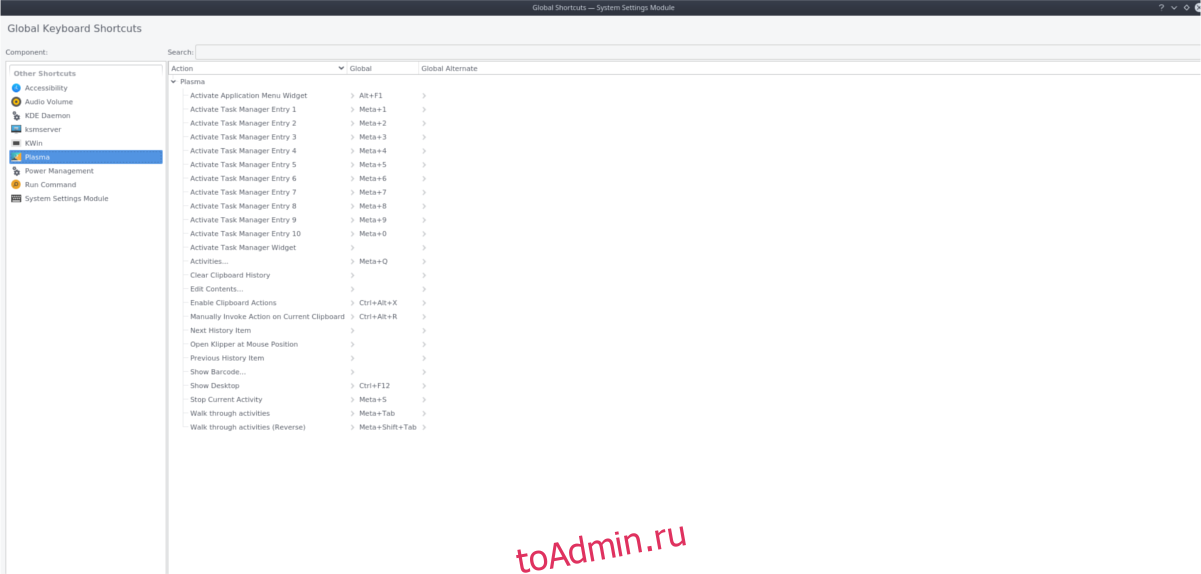KDE Plasma 5 имеет десятки сочетаний клавиш, что отлично подходит для тех, кто предпочитает перемещаться по рабочему столу с минимальным использованием мыши. Поскольку их так много, у обычного пользователя могут возникнуть проблемы с изучением всех сочетаний клавиш в KDE Plasma, просто экспериментируя.
Просмотр сочетаний клавиш в KDE Plasma 5 довольно прост, поскольку они не так скрыты, как некоторые другие аспекты рабочего стола. Чтобы получить доступ к области сочетаний клавиш, перейдите в средство запуска приложений и введите «сочетания клавиш» в поле поиска. При вводе «ярлыков» в панели запуска приложений появятся три элемента; «Глобальные ярлыки», «стандартные ярлыки» и «настраиваемые ярлыки».
Оглавление
Глобальные ярлыки
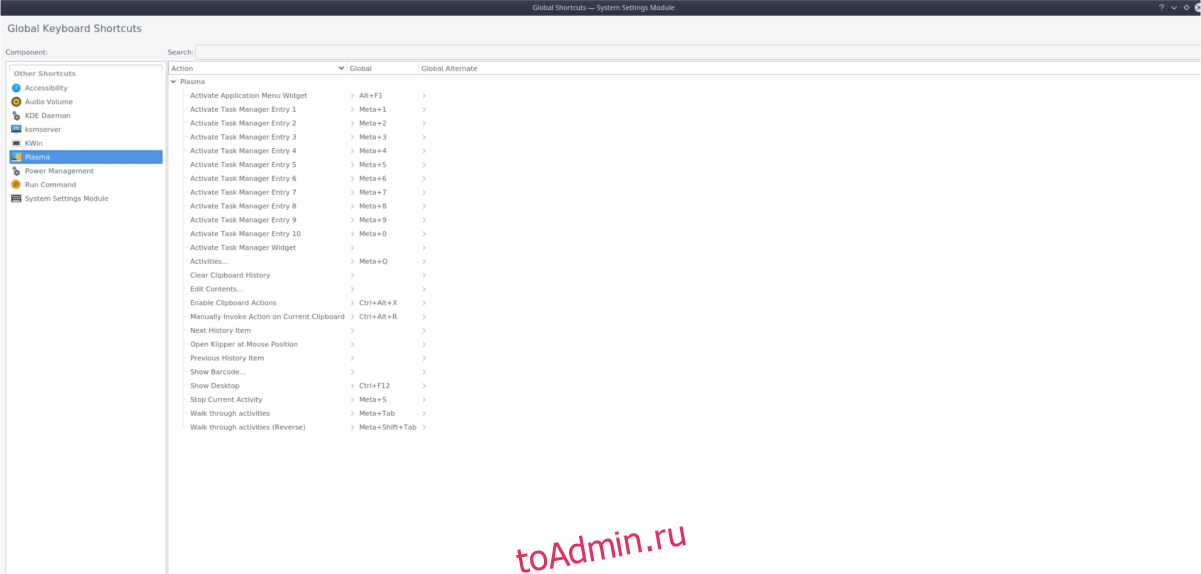
Те, кто пытается научиться более эффективно перемещаться по рабочему столу Plasma, проверяют глобальные сочетания клавиш, так как в этой области находятся все различные сочетания клавиш, связанные с этим. Чтобы просмотреть существующие ярлыки для Plasma, найдите в окне «Глобальные ярлыки» пункт «Компонент».
В разделе «Компонент» выберите «Плазма». Выбрав Plasma, вы увидите полный список ярлыков сбоку.
Примечание. Глобальные ярлыки также содержат информацию о ярлыках для других основных аспектов KDE, таких как оконный менеджер KWin, менеджер питания KDE и другие. Чтобы просмотреть эти ярлыки, выделите их.
Хотите сохранить эти сочетания клавиш на потом? Нажмите кнопку снимка экрана на клавиатуре, а затем нажмите «Сохранить», чтобы сохранить изображение на будущее.
Стандартные ярлыки
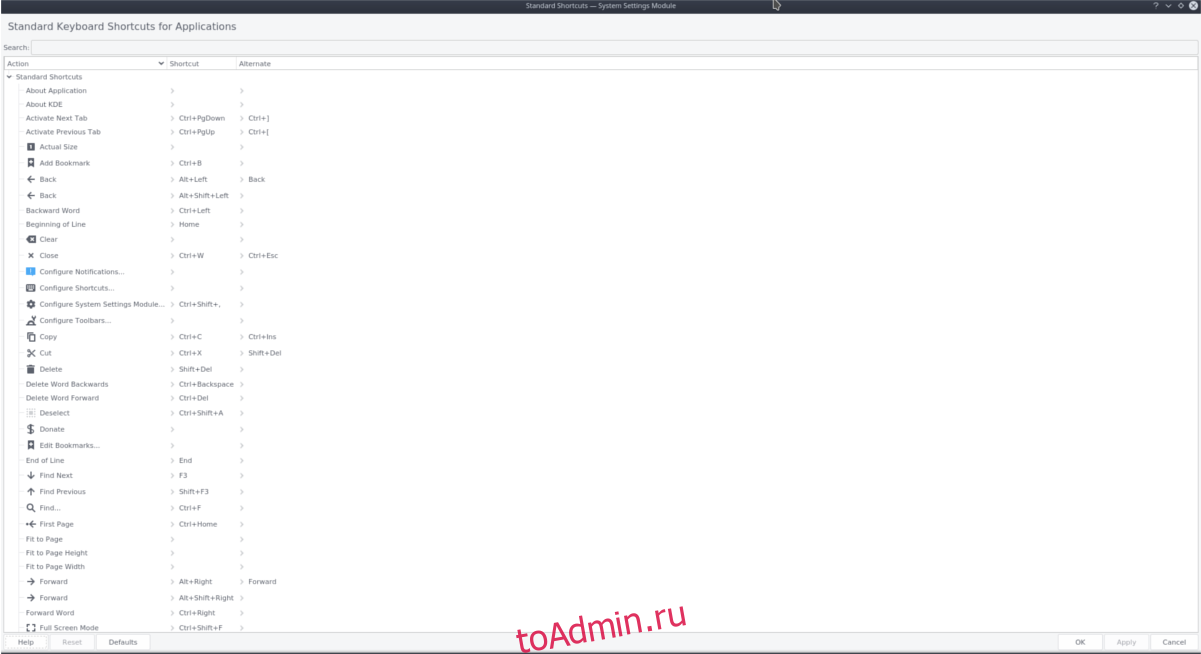
Помимо глобальных сочетаний клавиш в KDE Plasma 5, в нем также есть «Стандартные сочетания клавиш». В этом разделе настроек клавиатуры показаны общие комбинации клавиш, с которыми пользователи, возможно, уже знакомы (например, копирование, вставка, сохранение и т. Д.). Чтобы просмотреть эти сочетания клавиш, выполните поиск «Стандартные сочетания клавиш» в меню приложения, затем выберите его.
Когда откроется окно «Стандартные ярлыки», вы увидите длинный список действий с указанием клавиш, запускающих их.
В отличие от области «Глобальные ярлыки», элементы не разделены компонентами рабочего стола. Вместо этого это один длинный список действий. Чтобы просмотреть каждое действие клавиатуры, прокрутите список.
Изменение ярлыков
Иногда стандартные сочетания клавиш могут быть неудобными, особенно если они связаны с одновременным нажатием нескольких кнопок. Если вы хотите изменить существующие ярлыки, выполните следующие действия.
Сначала откройте «Глобальные ярлыки» или «Стандартные ярлыки».
Оказавшись в области диспетчера ярлыков, выделите действие, которое вы хотите настроить.
При выборе существующего действия диспетчер сочетаний клавиш покажет сочетание клавиш по умолчанию, за которым следует «настраиваемая» кнопка. Чтобы переназначить существующий ярлык, нажмите «Пользовательский», затем нажмите пользовательскую комбинацию клавиш, чтобы изменить его. Когда закончите, нажмите кнопку «Применить», чтобы подтвердить изменения.
Пользовательские ярлыки
Настраиваемая комбинация клавиш в KDE Plasma 5 может иметь большое значение. С его помощью пользователь может быстро запускать десятки программ, открывать веб-сайт, запускать системные операции или даже изменять рабочий стол!
В этом разделе руководства мы рассмотрим способы создания полезных пользовательских ярлыков для KDE Plasma.
Открытие программ и URL-адресов
Один из способов воспользоваться преимуществами пользовательских ярлыков на рабочем столе KDE Plasma — заставить их запускать определенные программы. Чтобы настроить собственный ярлык программы, откройте средство запуска приложений, введите «Пользовательские ярлыки» и откройте его.
В области настраиваемого ярлыка нажмите кнопку «Изменить», затем «Создать».
Выбор «Создать» открывает специальное меню, в котором пользователи могут выбрать, какой ярлык сделать. Жесты мыши, сочетания клавиш и т. Д.
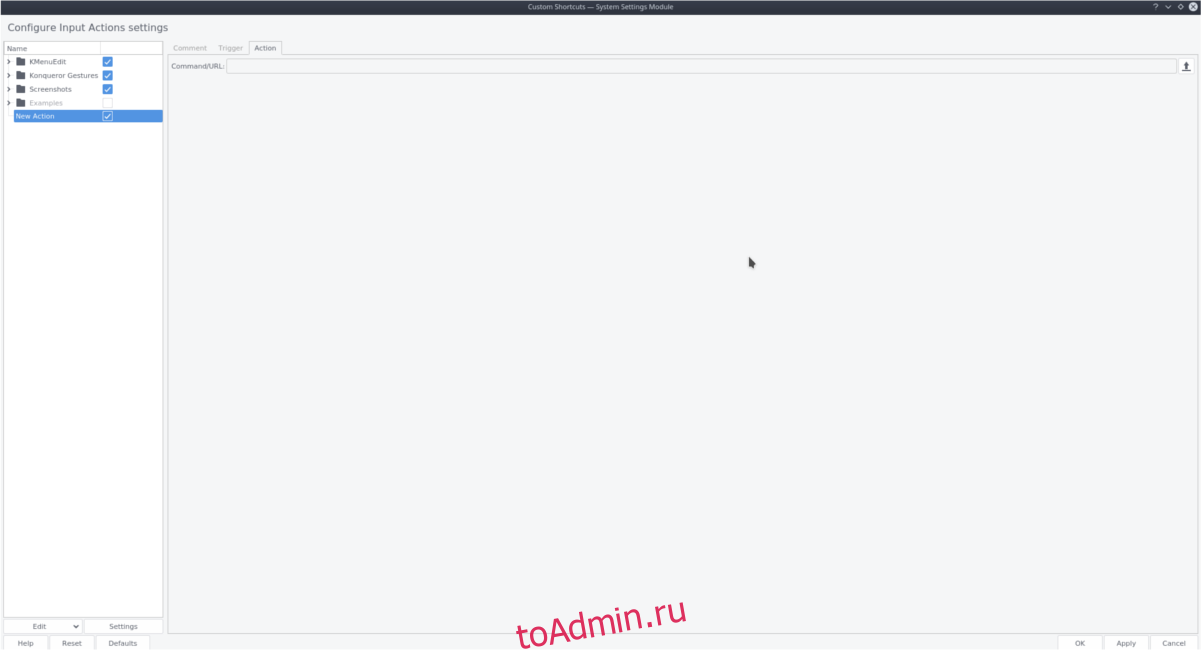
Чтобы создать новый глобальный ярлык, наведите указатель мыши на «Глобальный ярлык» и выберите опцию «команда / URL-адрес».
При нажатии кнопки «команда / URL» в контекстном меню создается новая запись с надписью «Новое действие».
Выделите «Новое действие» мышью и выберите его. Оттуда перейдите на вкладку «Действие».
Примечание: чтобы изменить имя ярлыка, дважды щелкните «Новое действие».
На вкладке «Действие» вы сможете назначить команду ярлыку.
Нажмите кнопку обзора и с помощью обозревателя файлов перейдите в / usr / share / applications.
Отсюда выберите приложение, которое хотите запустить.
Либо установите ярлык для открытия настраиваемого URL-адреса, написав следующее в поле «Команда / URL-адрес».
Примечание: если команда xdg-open не работает, попробуйте kde-open.
xdg-open https://website.com
После настройки команды перейдите на вкладку «Триггер». На вкладке «Триггер» нажмите кнопку «Нет». Выбор этой кнопки позволит пользователю назначить комбинацию кнопок для нового настраиваемого сочетания клавиш.
Открытие сценариев оболочки
Чтобы настроить KDE Plasma 5 на запуск сценариев оболочки с помощью сочетания клавиш, выполните следующие действия.
Сначала откройте «Пользовательские ярлыки», выполнив поиск в меню приложения.
Оказавшись там, нажмите «Изменить», затем «Создать», затем «Глобальный ярлык».
Выделите «Новое действие» и выберите его. Затем перейдите на вкладку «Действие» и напишите следующее в поле внизу.
sh /path/to/shell/script.sh
Для завершения настраиваемого сочетания клавиш выберите «Триггер» и назначьте комбинацию клавиш.